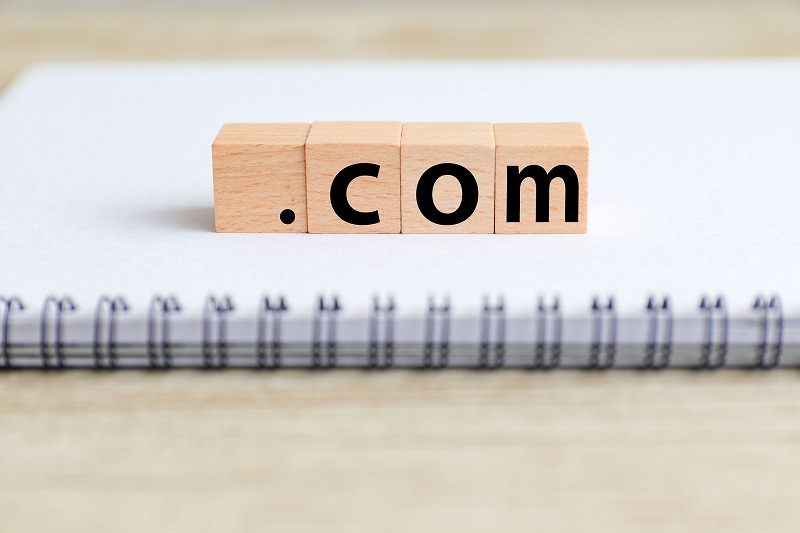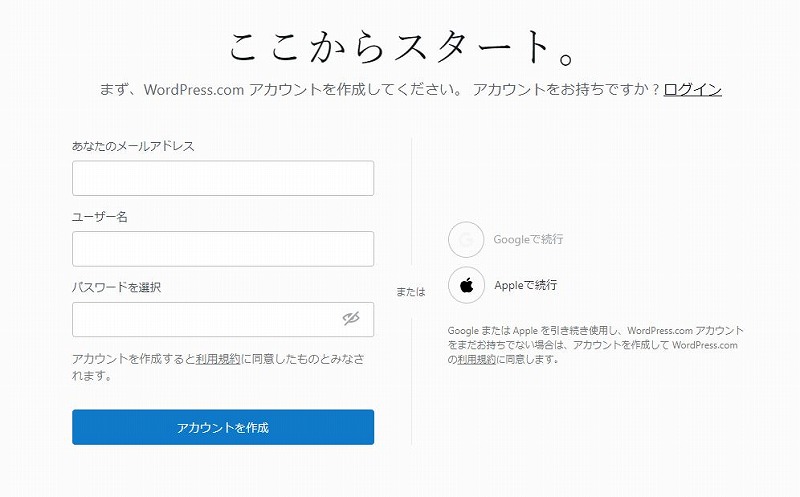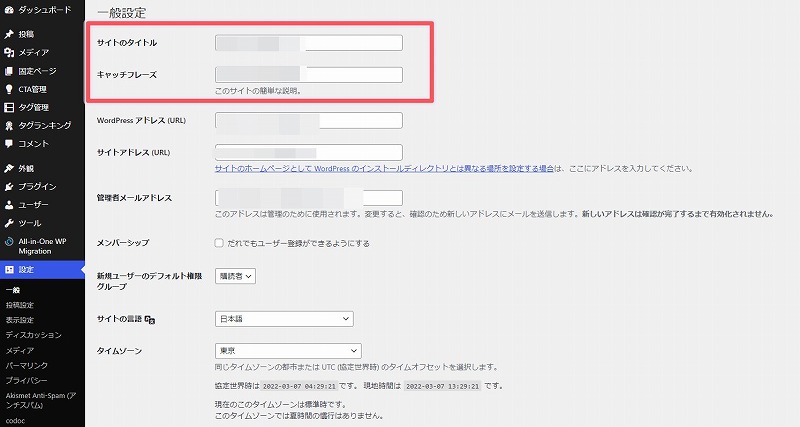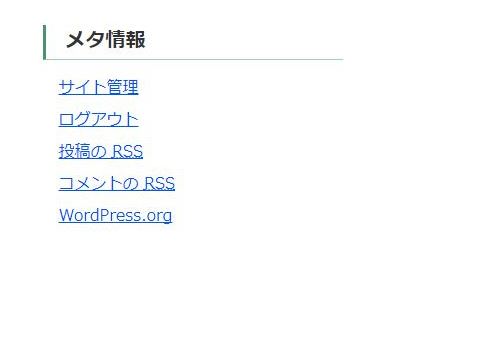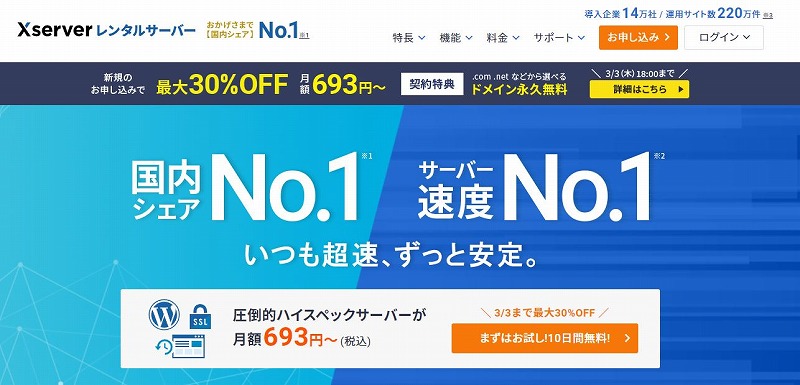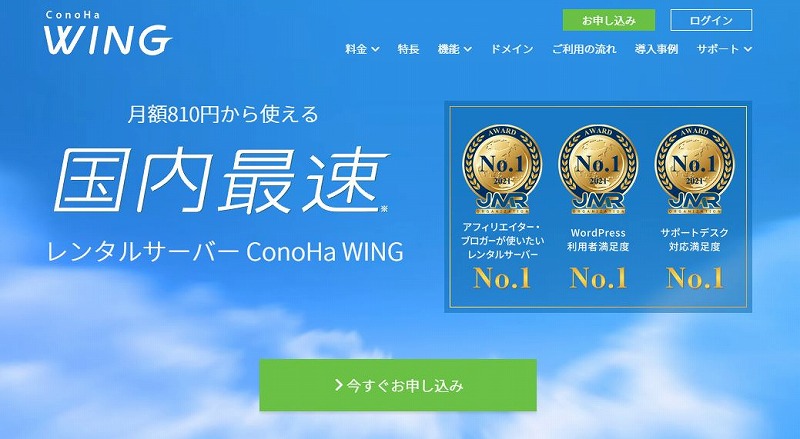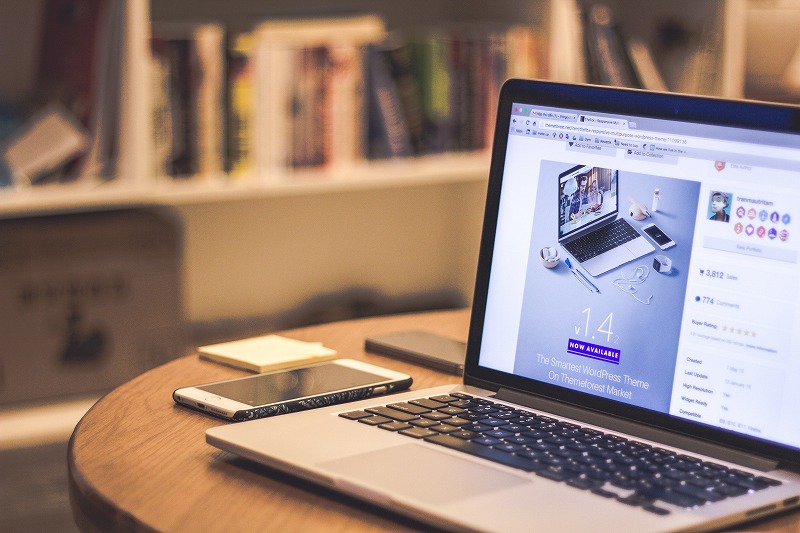ブログを始めようと考えたときにあちこちで目にするのが、WordPressです。
無料で使えて拡張性もあって自分だけのブログができると聞くと、使ってみたくなりますよね。
ですがWordPressでブログを始めようとする方の多くが、第一歩でつまづき、結局始められない場合が多くあります。
本記事ではこれまで全くブログに触ってこなかった初心者の方でもすぐにできるWordPressの始め方について、ブログやライティングで稼いでいる私が、わかりやすく解説します。
【この記事でわかること】
- WordPressの始め方
- WordPressでブログを作る方法
- オススメのレンタルサーバー
- WordPressのブログでお金を稼ぐ方法
これからブログで情報を発信したいと考えている方は、是非参考にしてみてくださいね!
目次
- 1 WordPressとは、無限にカスタマイズできる最強のブログ作成ソフトウェア
- 2 WordPressでブログを始めるメリット・デメリット
- 3 WordPressでブログ収入しやすい理由
- 4 WordPressでブログを始める際に準備するもの
- 5 WordPressでブログを始める方法
- 6 WordPressでブログを開設する際に使いたいオススメのレンタルサーバー(ランキング形式)
- 7 WordPressで作ったブログをカスタマイズする
- 8 WordPressで作ったブログで使いオススメのテーマ
- 9 WordPressのブログで使いたいオススメのプラグイン
- 10 WordPressでブログを開設した後に設定しておきたい項目
- 11 WordPressのブログを運営する時に注意したい点
- 12 WordPressのブログから楽して収入を得る
- 13 WordPressのブログを分析する
- 14 まとめ
WordPressとは、無限にカスタマイズできる最強のブログ作成ソフトウェア
WordPressは、ブログはもちろんホームページやECサイトまで簡単に作れてしまうソフトウェアです。
Webサイトを作る上で必要となるHTML/CSSといった専門知識も必要としないため、誰でも簡単にブログやホームページが作れてしまいます。このようなシステムはCMS(コンテンツマネジメントシステム)とも呼ばれ、ある程度直感的に操作がわかるのが特徴です。そのため世界中で愛されており、その人気の高さから有料ブログ=WordPressという認識ができあがっています。
プラグインと呼ばれる追加機能も充実しているため、自分がやりたいようにWebページを作れるのが最大の魅力です。
以上のことから、初心者~上級者まであらゆる人たちが愛用しているソフトウェアとなっています。
WordPressでブログを始めるメリット・デメリット
WordPressでブログを始めるメリットとデメリットはどのようなものがあるのでしょうか。
一見するとメリットが大きいように感じられますが、もちろんデメリットも存在しています。WordPressでブログを始める場合、それらを正しく認識しておくことでより運営しやすくなります。
メリット
WordPressので得られるメリットは、以下のものが挙げられます。
- 収入までが無料ブログより有利
- 自由なデザインにできる
- 完全に自分だけのブログを運営できる
- WordPressのノウハウを得られる
WordPressでブログを作成すると、デザインはもちろん広告まで自由に設置できるため、まさしく自分だけのブログを運営することが可能です。
無料ブログと呼ばれるサービスを使うと、広告が思うように貼れなかったり規約変更によって大きくデザインが変わったりといった制限を受けるため、独自色を出したい場合に物足りなく感じてしまいます。
一方のWordPressは自分の好きなように運営できるためSEO対策もしやすく、記事を書いて収入を得るも夢ではありません。そのため記事を書けば書くほど資産として蓄積していき、広告収入が軌道に乗れば何もせずともお金が入ってくることすら可能です。
また、WordPressはその自由度から企業でも採用しているところが多いため、運営のノウハウがあることによりビジネススキルとして認められるケースも考えられます。就職・転職時にも有利に働くため、運営しているだけでも大きなメリットが生まれるのはWordPressの強みです。
デメリット
良いことばかりに感じられるWordPressですが、デメリットももちろん存在します。
- サーバー利用料で月額数百円~1,000円程度の費用がかかる
- すぐに収入があるわけではない
WordPressは無料で利用できますが、Web上でブログを公開しようとするとサーバーとドメインが必要になります。サーバーによってはキャンペーンによってドメインを無料で使えたりしますが、サーバーに関してはレンタルとなるため必ずお金が必要です。
そのため完全に無料でブログを運営することは不可能だと覚えておいてください。
また収入を期待できるとはいっても、ブログを開設してすぐに収入があることはまずありません。半年~1年程度の長い目で見ておかなければ、結果が出ずにすぐに止めるといった状態になってしまいます。WordPressでのブログ運営は、すぐに結果を求める人にはデメリットとして感じられるでしょう。
WordPressでブログ収入しやすい理由
なぜWordPressならブログ収入を実現しやすいのでしょうか。
それには主に2つの要因があります。
- Googleアドセンス
- ASP
聞き慣れない単語ですが、要するにどちらもアフィリエイトです。アフィリエイトとは、企業の広告や商品をブログ内に設置し、訪問したユーザーがアクションを起こすことで運営主に収入が発生する仕組みを指します。
中でもGoogleアドセンスはほとんどのブログが使用しており、インターネットを使っているなら誰しも一度は見たことがある広告となります。仕組みも、ブログ内に設置された広告をクリックされるだけで収入が発生する簡単なものです。審査は厳しめですが、その分リターンが大きいため利用者が非常に多い収入の方法となっています。
もうひとつのASPは、企業の案件を紹介し記事に設置するタイプです。代表的なものとしてはクレジットカードやVODのようなサービスとなり、1件1件の収入が大きいのが特徴となっています。一方でユーザーにクリックしてもらうためには一定以上のスキルが必要なため、人によっては難しく感じるでしょう。
これら2つは無料ブログでは使えないため、WordPressは収入が期待しやすいというわけです。
WordPressでブログを始める際に準備するもの
WordPressでブログを始める際に準備しておくものはどんなものがあるのでしょうか。
基本的にWordPressを始めるなら、以下のものさえあればOKです。
- レンタルサーバー
- ドメイン
それぞれ詳しく見てみましょう。
レンタルサーバー
WordPressでブログを始めるなら、レンタルサーバーは必須となります。
サーバーは土地のようなもので、ブログを運営するにあたって必ずレンタルする必要が出てきます。購入ももちろん可能ですが、現実の土地のように高額なため、レンタルが一般的な方法となっています。サーバーをレンタルしている会社は様々なものがあるため、自身が運営したいサーバーを借りればOKです。
注意点として、日本サーバーはアダルトサイトの運営ができないため、もしアダルト系のブログを運営するなら海外サーバーをレンタルする必要があります。アダルトブログを運営したい場合は注意しましょう。
ドメイン
ドメインとは、住所のようなものです。サーバーで土地を借り、ドメインで住所を発行してもらうことによって、初めて家であるブログを開設できるイメージをしてください。
ドメインは有料のものもあれば、キャンペーン期間で0円のものだったり様々です。自分の好きなドメインを指定できるため、ブログ名と同じようにしたい場合は先にブログ名を決めておくと統一感が出て良いですよ。もし無料期間でなかったとしても格安で購入できるため、それほど大きな出費にはなりません。
WordPressでブログを始める方法
サーバーとドメインを準備できたら、いよいよブログを開始します。
といっても難しくなく、以下の手順で誰でも簡単に開設できます。
- レンタルサーバーを申し込む
- ドメインを取得・購入する
- WordPressをインストールする
- ブログのタイトルとキャッチフレーズを決める
- サンプル記事を削除する
- メタ情報を削除する
これだけです。
意外と多いように見えますが、実際に始めると10分もあれば終わります。以下でその手順を画像付きで見てみましょう。
- STEP.1レンタルサーバーを申し込む
- STEP.2ドメインを購入・取得する
- STEP.3WordPressをインストールする
- STEP.4ブログのタイトルとキャッチフレーズを決める
ブログのタイトルを決めましょう。どんなブログを運営するにせよ、タイトルは何よりも大切です。
タイトルは左の管理メニューの設定>一般>サイトのタイトルから設定が可能となっています。インターネット検索結果として表示されるため、他のブログと被らないようなタイトルにするようにしてくださいね。気に入らなければ後でいくらでも変更が可能なので、気軽に名付けてもOKです。
サイトのタイトルの下にキャッチフレーズがありますが、思いつくのならこちらも設定しておきましょう。サブタイトルのような形で、完結にブログを説明する内容を挿入するのが一般的です。こちらも後でいくらでも変更が可能なため、肩肘を張る必要はありません。「毎週○曜日更新」などでも大丈夫です。
以上の設定さえできれば、WordPressでブログをスタートできます。
- STEP.5サンプル記事を削除する
- STEP.6メタ情報を削除する
WordPressでブログを開設する際に使いたいオススメのレンタルサーバー(ランキング形式)
ではWordPressでブログを開設するにあたって、どんなレンタルサーバーが良いのでしょうか。
初めてブログを開設する場合、どんなレンタルサーバーを使えばいいのか迷うのは当然です。
本項目では初心者~上級者まで使えるオススメのレンタルサーバーを紹介します。
1位.Xserver(エックスサーバー)
| 項目 | 内容 |
| 初期費用 | 3,300円 |
| 月額費用 | ・スタンダード:990円~ ・プレミアム:1,980円~ ・ビジネス:3,960円~ |
| サポート | ・電話:平日10:00~18:00 ・メール:24時間365日 ・Q&Aあり |
| 速度 | ◎ |
| アダルト | 不可 |
| 特典 | ・自動バックアップあり ・無料独自SSL ・WAF(Webアプリケーションファイアウォール)搭載 ・セコムセキュリティ診断 |
エックスサーバーとも呼ばれている国内最速のサーバーです。安さと速さを両立しているため、国内シェアNo.1を獲得しています。
迷ったらとりあえずエックスサーバーを選んでおけば間違いないでしょう。アダルトが使えない以外で悪い部分がありません。
価格・サーバースペック・機能・サポートとブログ運営において欲しいものが揃っているため、個人・企業問わず使えるのが最大の魅力です。また契約中は独自ドメイン1つが永久無料で使えるため、ドメイン代がかかりません。
10日間のお試し期間も不定期に実施されているため、初期費用0円のキャンペーン時を狙って申し込むと初期費用ゼロでWordPressを始められることすら可能です。お得に使いたい場合は、キャンペーンを狙いましょう!
Xserverなら「WordPressクイックスタート」で面倒な入力なく10分で始められる!
Xserverのサービスには「WordPressクイックスタート」というものがあります。
これを利用すると、WordPress開設に必要な面倒な行程を一気に飛ばせるため、誰でも簡単に10分ほどでブログを始められます。そのため、Xserverを使うのであれば利用すると良いでしょう。
- レンタルサーバーの契約
- ドメイン名の取得・設定
- SSLの設定
- WordPressの設置
これらを全て自動で行ってくれるため、ブログをすぐに始めたい方にはピッタリです。申し込みさえ完了すればWordPressで記事が投稿できるので、忙しい人にもオススメですよ。
ただし注意点として、Xserverを初めて利用する際に受けられる「10日間無料お試し期間」はつきません。WordPressを簡単にセットアップするか無料で使いたいかのどちらかで選択してください。また、クレジットカードとPaidyのみ対応のため、どちらも持っていない場合は利用できません。
2位.ConoHa WING
| 項目 | 内容 |
| 初期費用 | 0円 |
| 月額費用(12ヶ月契約時) | ・ベーシック:911円 ・スタンダード:2,145円 ・プレミアム:4,290円 |
| サポート | ・電話:平日10:00~18:00 ・メール:平日10:00~18:00 ・チャット:平日10:00~18:00 ・Q&Aあり |
| 速度 | ◎ |
| アダルト | 不可 |
| 特典 | ・無料独自SSL ・モリサワWebフォント33書体 ・人気テーマ「JIN」「SANGO」「SONIC」の割引購入 ・自動バックアップ ・ConoHa WING独自のWordPressプラグイン |
ConoHa WINGは東証一部上場企業のGMOインターネット社が運営するレンタルサーバーです。
最大の魅力は何と言ってもその安さで、初期費用が全くかからない上に月額費用も最安値となっています。他にも学生や教職員は学割購入までできてしまうため、コスパを重視するなら間違いなくオススメです。WordPressの簡単セットアップ機能もあるため、すぐにブログを始められるのも魅力のひとつとなっています。
また人気の有料テーマである「JIN」「SANGO」「SONIC」を割引価格で購入できるのも大きいです。どれもデザイン性が高く豊富な機能が搭載されているため、お得に使えるのは嬉しいですね。
一方で後発のサービスのため、老舗サービスと比べるとインターネット上に解決策があまりないのが欠点です。サポートセンターを上手く活用しましょう。
ConoHA WINGなら「WordPressかんたんセットアップ」で最短1分でブログを始められる!
ConoHA WINGにもXserverと同じく「WordPressかんたんセットアップ」の機能が実装されています。
申込時に以下の項目を入力することで、WordPressの設定も一緒に終わらせちゃおうというセットアップです。
- サイト名
- ドメイン取得
- ユーザー名・パワスワード
- テーマ
これらを入力した後にConoHA WINGへ個人情報や支払い情報を入力するため、契約が完了すると同時にブログを始められるようになっています。設定した部分はドメイン以外全て後で変更が可能なため、とりあえずで入力しても全く問題ありません。
ConoHA WINGを使えば、思い立ってすぐにブログを始められるでしょう。
3位.mixhost
| 項目 | 内容 |
| 初期費用 | 0円 |
| 月額費用(最低36ヶ月から) | ・スタンダード:968円 ・プレミアム:1,958円 ・ビジネス:3,938円 ・ビジネスプラス:7,898円 ・エンタープライズ15,818円 |
| サポート | ・メール:平日10:00~18:00 ・Q&Aあり |
| 速さ | ◎ |
| アダルト | 可 |
| 特典 | ・無料のSSL ・WAF、ウイルススキャン、スパムメールフィルタ搭載 ・自動バックアップ ・マルチドメイン、データベース、メールアドレスを無制限に使用可能 |
mixhostは2016年にできたばかりのサービスで、WordPressに特化したサーバーなのが特徴となっています。そのため運用するWordPressの規模に応じてプランを選べるのが利用するうえでの大きな強みです。
そして何よりもアダルト系もOK。ブログでアダルト・出会い系を取り扱おうと考えている方はmixhostを選んでおけば間違いないでしょう。他のレンタルサーバーの場合、少しでもアダルト要素に繋がるものがあると規約違反と見なされる可能性があるため、最初からOKなのは嬉しいポイントです。
また現在はプレミアム以上のプランで36ヶ月分の初回支払金額が半額になるキャンペーンを実施しています。WordPressを始めたばかりならスタンダードでOKですが、規模が大きくなってきたら適宜切り替えるといった方法も取れるため、自分にあったプランを選択するようにしましょう。
mixhostならたった3項目の入力でWordPressを始められる
mixhostにもWordPressを簡単にインストールできる「WordPressクイックスタート」というサービスが実装されています。
サーバーを申し込む際に以下の項目を入力するだけでOKの簡単仕様です。
- サイト名
- ユーザー名
- パスワード
無料のレンタルブログを始めるような簡単さでWordPressを始められるため、初期設定に時間をかけたくない方にオススメですよ。
ロリポップ!レンタルサーバー
| 項目 | 内容 |
| 初回費用 | ・0円~(ハイスピードプランのみ) |
| 月額費用 | ・エコノミー:99円~ ・ライト:160円~ ・スタンダード:440円~ ・ハイスピード:550円~ ・エンタープライズ:2,200円~ |
| サポート | ・電話:平日10:00~18:00 ・チャット:平日・土曜9:30~13:00、14:00~17:30 ・メール:24時間365日 |
| 速さ | ◎(ハイスピードプラン、エンタープライズプランに限る) |
| アダルト | × |
| 特典 | ・オプションプランで便利機能の追加あり ・無料SSL ・海外アタックガード ・ウイルスチェック ・WAFによる不正アクセス防止 ・自動バックアップ |
ロリポップ!レンタルサーバーは、コスパに優れたレンタルサーバーです。
月額99円という圧倒的な安さから始められるため、小規模なブログであるならば無理なく運営できるのが強みとなっています。20周年を迎えた老舗サーバーのため安心感もあり、サポートも充実しているので初心者の方にオススメのサーバーです。
一方で一番安いエコノミープランではWordPressが使えないというデメリットがあるため、WordPressでブログを運営する際は、ライトプラン以上を選ぶようにしましょう。プランもいつでも変更可能なため、訪問者数が一定以上になったら変更という方法も可能ですよ。
WordPress簡単インストールを使えば最短60秒でブログを始められる
ロリポップ!レンタルサーバーでは、申し込みさえしてしまえば後はユーザーページから簡単にWordPressをインストールできます。
登録時にドメインを取得しているため、ユーザーページでは以下の内容さえ入力すればすぐにブログを始められます。
- サイトURL
- 利用データベース(自動作成も可能)
- サイトのタイトル
- ユーザー名(ログインID)
- パスワード
- メールアドレス
これらを登録前に決めておけば、スムーズにブログを開設できるでしょう。他にもEC-CUBEのようなECカートも設置できるため、ブログにAmazonや楽天のようなショッピング機能を搭載することも可能です。
自由度の高いブログをWordPressで運営したいのなら、ロリポップ!レンタルサーバーはオススメのサーバーです。
WordPressで作ったブログをカスタマイズする
WordPressはそのまま使っても良いのですが、テーマとプラグインを使うことで更にカスタマイズが可能です。むしろほとんどのブログでテーマとプラグインを使っているため、導入しない方が不利になる可能性すらあります。そのためブログを運営するのなら是非導入しておきたいところですが、まずテーマとプラグインそれぞれの違いを認識しておく必要があります。
テーマとプラグインの大きな違いは、以下をご参照ください。
- テーマ:ブログ全体のデザイン変更、カスタマイズ
- プラグイン:機能の追加
以上のように、それぞれ役割が違います。
一方でテーマによってはプラグインの機能を搭載しているものがあるため、プラグインを導入することで機能が完全に発揮されない場合があります。テーマを導入する際は、制作者から禁止されているプラグインはなるべく使わないようにしましょう。
WordPressで作ったブログで使いオススメのテーマ
一口にテーマといっても様々なテーマが存在します。ここからは無料と有料にわけて、オススメのテーマを紹介します。
無料・有料と聞くと有料の方が良さそうにも感じられますが、基本的にあまり変わりません。有料の方が機能が多いのですが、無料テーマでも月間何百万と稼いでいる方もいるので、使いこなせるかどうかが一番重要なポイントです。
無料のテーマ
無料テーマと一口に言っても、ブログ運営するにあたっての機能は一通り揃っているものがほとんどです。更に無料ならではの強みとして、着せ替え機能や利用者の多さなど、テーマを使うにあたっての問題点はほとんどありません。
有料テーマの場合、どうしても高くなるため困った時の解決策が見つからないといったデメリットがありますが、無料テーマの場合は使っている人が多いため探せば大体あります。そのため問題を自己解決できる方には無料テーマは非常にオススメです。
以下のテーマが代表格です。
中でもCocoonは愛用者が非常に多いテーマで、SEOにも強いため簡単に使いこなせば簡単に収入が期待できるでしょう。初心者が欲しい機能が一通り揃っているため、無料テーマで困った場合はとりあえずCocoonを入れておけば問題ありません。
有料のテーマ
有料テーマの最大の魅力は、SEO対策やデザイン性、サポート面の充実があります。特に無料テーマには搭載されていない機能も豊富にあるため、よりブログを本格的に運営したい場合は有料テーマがオススメです。
中でも初心者にオススメの有料テーマは以下になります。
それぞれのテーマのサイトを見ることで導入した時のデザインがわかるため、自分に合ったテーマを購入すると良いでしょう。JINやSANGOは愛用者も多いため、困った時に解決方法が見つけやすいのも嬉しいポイントです。
一方でTHE THORはスタイリッシュなデザインながら、使い勝手の面では難しく感じる場面があるため、より本格的にブログを勉強したい方にオススメです。
テーマについてより詳しく知りたい方は以下の記事をご覧ください。
 【決定版】WordPress無料テーマと有料テーマの違いを比較
【決定版】WordPress無料テーマと有料テーマの違いを比較
WordPressのブログで使いたいオススメのプラグイン
WordPressはプラグインを導入して初めて完成します。それくらいWordPressにとってプラグインは重要です。
プラグインとは、WordPressの機能を拡張するソフトウェアです。個別に追加してWordPressをバージョンアップでき、不要になったらいつでも削除できます。しかもWordPressに不具合を与えないというおまけつきです。近年ではWebブラウザでも使われているため、Google ChromeやFirefoxで拡張機能を使ったことがある方も多いのではないでしょうか。
しかし星の数ほどあるプラグインを前にすると、どんなプラグインを導入していいのかわからないという方がほとんどでしょう。利用しているテーマとかみ合わないプラグインを導入することが大前提ですが、本項目でオススメするのは以下のプラグインとなります。
- Akismet:スパム防止
- BackWPup:ブログのバックアップ
- Google XML Sitemaps:Googleへの連携で必須
- Contact Form 7:お問い合わせフォーム
- Jetpack:ブログのセキュリティ
- SiteGuard:WordPressログイン画面のセキュリティ
- Broken Link Checker:ブログ記事内リンクのチェック
以上があれば基本的にOKです。後は用途に合わせて追加すると良いでしょう。
また、テーマによっては最初からお問い合わせフォームがあるものもあるため、使っているテーマに合わせてプラグインを導入してください。
WordPressでブログを開設した後に設定しておきたい項目
テーマやプラグインを導入したら記事を書きたくなりますが、その前にもう少しだけ設定をしておきましょう。
中でも設定しておいた方がいいのが、
- パーマリンク
- SSL
この2つになります。
パーマリンクとは、ページのURLを指します。管理画面からいつでも設定できるものの、後で設定を変更するとそれまでの記事全てでエラーが起こってしまうため、最初に設定しておくのがオススメです。
パーマリンクは、「設定→パーマリンク設定」から設定が可能となっています。自由に設定できるため迷ってしまいがちですが、基本的に「カテゴリー」は必ず入るようにしましょう。その方がSEO対策として有用と言われています。
また、SSLはサイトのセキュリティです。
URLの横に南京錠のマークがついているものがSSL対応のWebサイトとなっています。Googleが推奨しているため、SSLを設定しないとGoogleに評価されません。
SSL化はレンタルサーバーとWordPress側で行う必要があるため、レンタルサーバーに関しては使っているサーバーの解説に従ってください。WordPressでは「設定→一般」から「WordPressアドレス」「サイトアドレス」のhttpをhttpsに書き換えるだけです。すぐにできるため、忘れずに行ってくださいね。
WordPressのブログを運営する時に注意したい点
WordPressでブログを運営する上で注意したい点はもちろんあります。特に知らずにやっておくと後で苦労することなるので、ブログを始めた時から意識しておくと楽ですよ。
今回紹介する主な注意点は、以下の2つです。
- URLは必ず英語表記にする
- カテゴリーの「スラッグ」は必ず英語表記にする
それぞれ詳しく見てみましょう。
URLは必ず英語表記にする
WordPressでブログを書くと、タイトルがそのままURLに挿入されます。
すると日本語で書いているわけですから、当然URLも日本語表記になります。かつては日本語表記の方がSEO的に強い時代がありましたが、現在は日本語しても強いブログになることはありません。
むしろURLを日本語していると、ブログの記事同士を繋ぐ「内部リンク」を設置する際に見栄え良くできなかったり、文字化けしてSNSで宣伝する際に不審なブログになったりとマイナス面の方が多くなります。
そのため、ブログ記事を作成する際は必ずURLを英語表記にしましょう。その際はタイトルに使っている単語をGoogle翻訳などを使って英語にするだけでOKです。後はパーマリンクと書かれている場所に貼り付けてください。
パーマリンクはテーマによって変わるため、記事を書く際に事前にチェックしておくと良いでしょう。
なお、URLは後からいくらでも変更が可能なため、既に日本語のURLになった記事がある場合は適宜変更してもOKです。ただし、URLが変わったためその記事の評価がまた1からやり直しになる点には注意してくださいね。
カテゴリーの「スラッグ」は必ず英語表記にする
URL同様にカテゴリーの「スラッグ」も必ず英語表記にしましょう。
というのも、カテゴリーは記事URLの前に自動的に挿入されるからです。そのためいくらURLを英語表記していみて、カテゴリーのスラッグが日本語表記だと結局文字化けしてしまいます。
スラッグを英語表記にする場合は、ダッシュボード>投稿>カテゴリー>変更したいカテゴリーで「編集」を選択でOKです。この際もGoogle翻訳のような翻訳ツールを使えばOKです。シンプルかつ伝わりやすいスラッグにすると良いでしょう。
Webの世界では英語表記が標準のため、日本語にして良いことはほぼありません。タイトルやカテゴリーなど訪問者が目で見える部分は日本語にし、内部の検索で利用するものは英語表記にするのがオススメです。
WordPressのブログから楽して収入を得る
ブログを運営するのなら、当然楽して収入を得たいと思うでしょう。
WordPressは誰でも収入を得られる一方で、収入までたどり着くのが難しい面もあります。ですが収入への第一歩としてやっておきたいのが、以下の登録です。
- ASP
- Googleアドンセンス
基本的にブログと聞いてまず思い浮かべるAmazonや楽天のアフィリエイトは、ASPが当てはまります。それぞれどのようなものか詳しく見てみましょう。
ASPとGoogleアドセンスがあればブログで収入を得ることは簡単ですので、是非導入してください。
ASPとは
ASPは代理店のようなもので、広告として掲載したい企業の案件を広く取り扱っているサービスです。
中でも有名なのは、以下のASPサービスとなります。
サービスにはそれぞれ強みとなる部分があるため、何をテーマにしたブログを運営するかによって利用するASPが違ってくるのが一般的です。金融商品に強いものもあればアプリに強いものもあるため、ブログで扱う商品によって使い分けましょう。
アフィリエイトと聞いてまず思いつくAmazonや楽天のリンクはこれらASPを経由するのが一番簡単な方法となっています。個別にアフィリエイト申し込みをしてリンクを作ることも可能ですが、手間と時間がかかるだけのためオススメはしません。また複数のASPを登録しておいても問題ないため、すぐに案件を探せるようになるべく多めに登録しておくと良いですよ。
なお、ASPには事前に登録審査があるため注意してください。
Googleアドセンスとは
ASPと同様にGoogleアドセンスも収入に一役買ってくれます。
GoogleアドセンスはGoogleに出稿した企業の広告が表示される仕組みです。ネットサーフィンをしていると広告を見かけることが多いと思います。それがGoogleアドンセンスによって表示された広告です。
コードさえ埋め込んでおけば後はGoogleの方で広告を自動で表示させてくれるため、何もせずとも収入が見込めます。非常に楽なように感じられますが、広告を表示しすぎるとユーザー離れにも繋がるため適切な数を見極めることが大切です。自分が実際にネットサーフィンをしていて「広告ばっかりで鬱陶しいサイトだな……」と思わない状態を基準とすると良いでしょう。
また、Googleアドンセンスは簡単に収入期待ができる一方で審査が厳しめなため、記事を最低10記事以上書いた上で何度もトライする必要があるでしょう。もちろん人によっては一発で審査を通ることもあります。Googleアドンセスの審査を通るためには、Googleが設けているWebサイトの基準を満たしている必要があるため、審査に落ちた場合は何がいけなかったのかを分析するようにしましょう。
次の項目より解説しますが、分析することはブログ運営において必須スキルなため、身につけておくことをオススメします。
審査通過のポイントを知りたい方は以下の記事を参考にしてください。
 【初心者向け】アドセンスとは?審査通過のポイントや収益化の方法も紹介!
【初心者向け】アドセンスとは?審査通過のポイントや収益化の方法も紹介!
WordPressのブログを分析する
ブログで収入を得ながら運営するなら、分析して改善するのは必要不可欠です。仕事では良くPDCAを回すと言われていますが、ブログに関しても分析し改善していくことで良い方向へと進んでいきます。
しかし分析といっても数字がわからなければ意味がありません。そのため、ブログを分析する場合は「Googleアナリティクス」を使いましょう。GoogleアナリティクスはGoogleが提供する無料のツールで、ブログを数字化して見られます。どの記事にどれくらいの訪問者数があって、どれくらいの滞在時間があって、といった情報がわかるため、駄目な記事の改善点を見つけやすくなっています。
他にもオススメのツールとしては、以下があります。
- Googleサーチコンソール:ブログ記事の検索状況
- Googleサーチコンソールインサイト:ブログ記事の検索状況・サイトの訪問者数
- SimilarWeb:他サイトの分析も可能
- GRC(Windowsのみ):記事の検索順位表示
中でもサーチコンソール(通称:サチコ)は作成した記事の検索数を見られるためオススメです。サーチコンソールインサイトは必要と思われる情報のみを見やすくしているため、初めて利用するならインサイトの方で良いでしょう。ある程度慣れてきたらより深掘りできるサーチコンソールに変更すればOKです。
記事の検索順位はブログ運営において非常に重要なため、毎日1回チェックするくらいにしましょう。
今回ご紹介したツールはブログ運営において必須のツールとなっているため、隙間時間を使って分析し改善するのが収入への一番の近道です。
もしWordPressが重たいとなったときは、以下の記事を参考に改善すると良いでしょう。
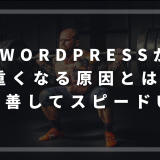 WordPressが重くなる原因とは?【改善してスピードUP】
WordPressが重くなる原因とは?【改善してスピードUP】
まとめ
WordPressを使えば誰でも簡単にブログを立ち上げられます。
開設までは行程が長く感じられますが、本記事で紹介した通りに進めれば誰でも簡単に自分だけのブログを運営可能です。
使っている人も多いため、わからないことがあっても検索すればすぐに答えにたどり着けるのもWordPressでブログを運営するメリットとなっています。
ブログ運営を考えている方は、WordPressも是非検討してみてくださいね。